Excel VBAで数値の範囲を指定し抽出する|AdvancedFilterを使用
Excel VBAを使い、数値の範囲を指定し抽出するにはAdvancedFilterを使用します。
Homeに戻る > Excel セルのTipsへ
数値の範囲を指定するというのは、例えば5~10のデータが含まれるレコードを抽出するということです。
AdvancedFilterメソッドの構文と引数については、「複数条件で抽出する方法|AdvancedFilterを使用」を参照してください。
数値の範囲は、引数CriteriaRangeに「<>=」の数学記号を付けた、数値範囲が入力されているセルを指定します。
このページでは、MINとMAXのセルに入力した数値で抽出します。
Excel VBAでAdvancedFilterを使い、数値の範囲を指定し抽出する
Excel VBA シートコード
VBAの説明
- [複数条件検索]ボタンをクリックすると、複数条件抽出のプロシージャを実行します。
- 抽出条件の最小値になる「MIN」をB4セルからB12に、数学記号の「>=」を付けコピーします。
- 次の抽出条件になる「MAX」をC4セルからC12に、ワイルドカードの「<=」を付けコピーします。
- 以上で「>=3」から「<=100」が含まれるデータが抽出できます。
- 抽出結果を表示するセルをクリアします。CurrentRegion.ClearContentsでデータがあるセル範囲をクリアします。
- 抽出元のシートから、データが入力されている最下行を検索します。
- AdvancedFilterを使い抽出を実行します。
object:抽出元のセル範囲は、データが入力されている最下行から作成しています。
Action:抽出先はxlFilterCopyを設定し、コピーし表示するようにします。
Criteriarange:抽出条件の範囲は最初にコピーした、B11:C12です。
Copytorange:抽出先はA20です。
Unique:Falseに設定しているので、重複したデータも抽出されます。 - コピー先にデータがなければ「見つかりませんでした。」と表示します。 データがあれば、コピー先の最下行を検索し、そこから抽出件数を算出し表示します。
- 最初にコピーした抽出条件をクリアします。
Private Sub ExFind()
Dim s As String
Dim coun As Long
Dim last As Long
'抽出条件の作成
If Range("B4") <> "" Then
Range("B12") = ">=" & Range("B4")
End If
If Range("C4") <> "" Then
Range("C12") = "<=" & Range("C4")
End If
'検索結果コピー領域のクリア
Range("A20").CurrentRegion.ClearContents
Sheets("Sheet2").Select
ActiveSheet.Range("A1").Activate
last = ActiveSheet.Range("A1").End(xlDown).Row
'抽出しコピー
ActiveSheet.Range("A1:C" & last).AdvancedFilter Action:=xlFilterCopy, _
Criteriarange:=Range("B11:C12"), copytorange:=Range("A20"), Unique:=False
'結果表示
Sheets("Sheet1").Select
If Range("A21") = "" Then
Range("B15") = "見つかりませんでした。"
Else
coun = Range("A20").End(xlDown).Row - 20
Range("B15") = coun & " 件見つかりました。"
End If
'抽出条件のクリア
Range("B12:C12") = ""
End Sub
Private Sub CommandButton1_Click()
ExFind
End Sub
Dim s As String
Dim coun As Long
Dim last As Long
'抽出条件の作成
If Range("B4") <> "" Then
Range("B12") = ">=" & Range("B4")
End If
If Range("C4") <> "" Then
Range("C12") = "<=" & Range("C4")
End If
'検索結果コピー領域のクリア
Range("A20").CurrentRegion.ClearContents
Sheets("Sheet2").Select
ActiveSheet.Range("A1").Activate
last = ActiveSheet.Range("A1").End(xlDown).Row
'抽出しコピー
ActiveSheet.Range("A1:C" & last).AdvancedFilter Action:=xlFilterCopy, _
Criteriarange:=Range("B11:C12"), copytorange:=Range("A20"), Unique:=False
'結果表示
Sheets("Sheet1").Select
If Range("A21") = "" Then
Range("B15") = "見つかりませんでした。"
Else
coun = Range("A20").End(xlDown).Row - 20
Range("B15") = coun & " 件見つかりました。"
End If
'抽出条件のクリア
Range("B12:C12") = ""
End Sub
Private Sub CommandButton1_Click()
ExFind
End Sub
Sheet2にある、抽出対象データのExcelシート
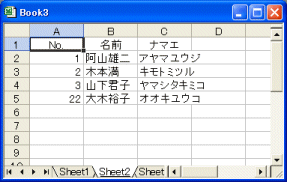
Excel実行結果
No.が「3から100」までの条件で抽出した結果、2件見つかりました。
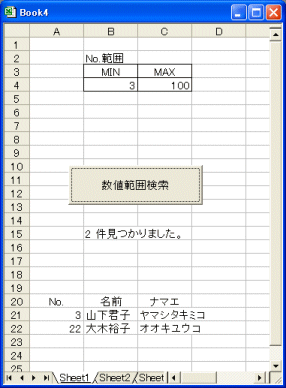
Homeに戻る > Excel セルのTipsへ
■■■
このサイトの内容を利用して発生した、いかなる問題にも一切責任は負いませんのでご了承下さい
■■■
当ホームページに掲載されているあらゆる内容の無許可転載・転用を禁止します
Copyright (c) Excel-Excel ! All rights reserved